Benvenuti nella nostra guida su come risolvere i problemi di aggiornamento di Windows 10 maggio 2020. Se riscontri problemi dopo l’installazione dell’ultimo aggiornamento di Maggio 2020 per Windows 10 (noto anche come Windows 10 2004 e Windows 10 20H1), sei nel posto giusto.
L’aggiornamento di Windows 10 di maggio 2020 è ora disponibile per tutti da installare e scaricare. Come con i precedenti importanti aggiornamenti di Windows 10, Microsoft ha avuto un lungo processo di test in cui “Windows Insiders” poteva testare l’aggiornamento prima di chiunque altro, sperando di riuscire a cogliere la maggior parte dei bug e dei problemi.
Tuttavia, ci sono ancora alcuni problemi di aggiornamento di Windows 10 maggio 2020 forniti con la versione finale e in questa pagina abbiamo elencato i problemi di aggiornamento di maggio 2020 più comuni, insieme a passaggi su come risolverli.
Se soffri di un problema di aggiornamento di Windows 10 di maggio 2020 che non abbiamo trattato, seguici e twittaci e faremo il possibile per trovare una soluzione. Continueremo anche ad aggiornare questo articolo con tutti gli ultimi problemi e le correzioni quando ne sentiamo parlare.
- Come scaricare e installare l’aggiornamento di Windows 10 maggio 2020
Controlla l’elenco di Microsoft dei problemi noti relativi all’aggiornamento di Windows 10 maggio 2020
Microsoft ha creato una pagina Web in cui è possibile visualizzare gli attuali problemi di Windows 10 maggio 2020, insieme ai dettagli su ciò che sta facendo per risolverli.
Assicurati di controllare la pagina Web per vedere se il problema riscontrato è noto a Microsoft e quali passaggi è necessario adottare per risolverlo.
Ecco i seguenti problemi che Microsoft conosce con Windows 10 maggio 2020 Update e come risolverli:

(Credito immagine: Shutterstock)
Difficoltà di connessione a più di un dispositivo Bluetooth
Realtek e Microsoft hanno riscontrato problemi di incompatibilità con alcune versioni di driver per le radio Bluetooth Realtek e Windows 10, versione 2004 (l’aggiornamento di Windows 10 maggio 2020).
I dispositivi Windows 10 con i driver radio Bluetooth Realtek interessati potrebbero non essere in grado di connettersi o accoppiarsi con più di un dispositivo Bluetooth alla volta dopo l’aggiornamento.
Per salvaguardare l’esperienza di aggiornamento, Microsoft ha applicato un blocco di compatibilità sui dispositivi Windows 10 con i driver radio Bluetooth Realtek interessati installati da Windows 10, versione 2004 o Windows Server, versione 2004 fino all’aggiornamento del driver.
Piattaforme interessate:
- Client: Windows 10, versione 2004
- Server: Windows Server, versione 2004
Prossimi passi: Microsoft e Realtek stanno lavorando a una risoluzione e forniranno un aggiornamento in una prossima versione.
Nota: Si consiglia di non tentare di aggiornare manualmente utilizzando il Aggiorna ora o lo strumento di creazione multimediale fino a quando il problema non è stato risolto.
Errori o problemi durante o dopo l’aggiornamento dei dispositivi con driver audio ISST Conexant
Synaptics e Microsoft hanno riscontrato problemi di incompatibilità con alcune versioni di driver per il driver audio ISST Conexant e Windows 10, versione 2004 (l’aggiornamento di Windows 10 maggio 2020). I dispositivi Windows 10 con il driver audio ISST Conexant interessato potrebbero ricevere un errore o riscontrare problemi durante l’installazione dell’aggiornamento o dopo l’aggiornamento del dispositivo.
Il driver interessato verrà denominato Conexant ISST Audio o Conexant HDAudio Driver in Controller audio, video e giochi in Gestione dispositivi e avrà il nome file uci64a96.dll tramite uci64a231.dll e una versione del file inferiore a 7.231.3.0.
Per salvaguardare l’esperienza di aggiornamento, Microsoft ha applicato un blocco di compatibilità su dispositivi Windows 10 con i driver audio Conexant o Synaptics interessati installati da Windows 10, versione 2004 o Windows Server, versione 2004 fino all’aggiornamento del driver.
Piattaforme interessate:
- Cliente: Windows 10, versione 2004
- Server: Windows Server, versione 2004
Soluzione: Per mitigare questo problema, dovrai verificare con il produttore del dispositivo (OEM) se è disponibile un driver aggiornato e installarlo.
Prossimi passi: Microsoft e Synaptics stanno lavorando su una risoluzione e forniranno un aggiornamento in una prossima versione.
Nota: Si consiglia di non tentare di aggiornare manualmente utilizzando il Aggiorna ora o lo strumento di creazione multimediale fino a quando il problema non è stato risolto.
Errori o problemi durante o dopo l’aggiornamento dei dispositivi con determinati driver audio Conexant
Synaptics e Microsoft hanno riscontrato problemi di incompatibilità con alcune versioni di driver per dispositivi audio Conexant o Synaptics e Windows 10, versione 2004 (Windows 10 maggio 2020 Update). I dispositivi Windows 10 con i driver audio Conexant o Synaptics interessati potrebbero ricevere un errore di arresto con una schermata blu durante o dopo l’aggiornamento a Windows 10, versione 2004.
Il driver interessato verrà chiamato Conexant HDAudio Driver in Controller audio, video e giochi in Gestione dispositivi e avrà versioni da 8.65.47.53, 8.65.56.51 o 8.66.0.0 a 8.66.89.00 per chdrt64.sys o chdrt32.sys.
Per salvaguardare l’esperienza di aggiornamento, Microsoft ha applicato un blocco di compatibilità su dispositivi Windows 10 con i driver audio Conexant o Synaptics interessati installati da Windows 10, versione 2004 o Windows Server, versione 2004 fino all’aggiornamento del driver.
Piattaforme interessate:
- Client: Windows 10, versione 2004
- Server: Windows Server, versione 2004
Prossimi passi: Microsoft e Synaptics stanno lavorando su una risoluzione e forniranno un aggiornamento in una prossima versione.
Nota: Si consiglia di non tentare di aggiornare manualmente utilizzando il Aggiorna ora o lo strumento di creazione multimediale fino a quando il problema non è stato risolto.
Problemi relativi all’uso della proprietà ImeMode per controllare la modalità IME per i singoli campi di immissione del testo
Alcune app utilizzano la proprietà ImeMode per controllare la modalità IME (Input Method Editor) per i singoli campi di immissione del testo per migliorare l’efficienza della digitazione. Alcuni IME in Windows 10, versione 2004 (aggiornamento di maggio 2020) potrebbero presentare problemi nell’utilizzo della proprietà ImeMode con determinate app. Ad esempio, la modalità di input non passerà automaticamente a Kanji o Hiragana.
Piattaforme interessate:
- Client: Windows 10, versione 2004
- Server: Windows Server, versione 2004
Prossimi passi: Per ulteriori informazioni e procedure alternative, consultare KB4564002.
La frequenza di aggiornamento variabile non funziona come previsto sui dispositivi con Intel iGPU
Intel e Microsoft hanno riscontrato problemi di incompatibilità quando si utilizza un monitor con VRR (frequenza di aggiornamento variabile) collegato a un adattatore per display Intel Integrated Graphics Processing Unit (iGPU) e Windows 10, versione 2004 (Windows 10 maggio 2020 Update). L’abilitazione del VRR sui dispositivi interessati non abiliterà il VRR per la maggior parte dei giochi, in particolare i giochi che utilizzano Direct X 9.
Per salvaguardare la tua esperienza di aggiornamento, Microsoft ha applicato un blocco di compatibilità su dispositivi Windows 10 con driver o firmware interessati da offrire Windows 10, versione 2004.
Piattaforme interessate:
- Client: Windows 10, versione 2004
Prossimi passi: Microsoft e Intel stanno lavorando a una risoluzione e forniranno un aggiornamento in una prossima versione.
Nota: Si consiglia di non tentare di aggiornare manualmente utilizzando il Aggiorna ora o lo strumento di creazione multimediale fino a quando il problema non è stato risolto.
Errore di arresto quando si collega o si scollega un dock Thunderbolt
Intel e Microsoft hanno riscontrato problemi di incompatibilità quando si utilizza Windows 10, versione 2004 (aggiornamento di Windows 10 maggio 2020) con determinate impostazioni e un dock Thunderbolt. Sui dispositivi interessati, potresti ricevere un errore di arresto con una schermata blu quando si collega o si scollega un dock Thunderbolt. I dispositivi Windows 10 interessati avranno almeno una porta Thunderbolt Protezione DMA del kernel abilitato e Piattaforma Windows Hypervisor Disabilitato.
Per verificare il tuo Protezione DMA del kernel impostazioni, vedere Come verificare se la protezione DMA del kernel è abilitata. Per verificare le impostazioni della piattaforma Hypervisor di Windows, selezionare Inizio, genere attiva o disattiva le caratteristiche di Windows e selezionalo. Quando il Funzionalità Windows si apre la finestra di dialogo, trova l’impostazione per Piattaforma Windows Hypervisor. Se la nota è selezionata, allora Piattaforma Windows Hypervisor è disabilitato.
Per salvaguardare la tua esperienza di aggiornamento, Microsoft ha applicato un blocco di compatibilità su dispositivi Windows 10 con driver o firmware interessati da offrire Windows 10, versione 2004.
Piattaforme interessate:
- Client: Windows 10, versione 2004
Prossimi passi: Microsoft e Intel stanno lavorando a una risoluzione e forniranno un aggiornamento in una prossima versione.
Nota Si consiglia di non tentare di aggiornare manualmente utilizzando il Aggiorna ora o lo strumento di creazione multimediale fino a quando il problema non è stato risolto.
Errori o riavvii imprevisti per alcuni dispositivi utilizzando Sempre attivo, Sempre connesso
Alcuni dispositivi che utilizzano la funzione Sempre attivo, Sempre connesso potrebbero presentare problemi di compatibilità con Windows 10, versione 2004 (l’aggiornamento di Windows 10 di maggio 2020). I dispositivi interessati avranno più di una scheda di rete compatibile Always On, Always Connected, come Microsoft Surface Pro 7 e Microsoft Surface Laptop 3, e potrebbero ricevere errori o arresto imprevisto o riavvio.
Per salvaguardare la tua esperienza di aggiornamento, Microsoft ha applicato un blocco di compatibilità su dispositivi Windows 10 con driver o firmware interessati da offrire Windows 10, versione 2004.
- Client: Windows 10, versione 2004
Prossimi passi: Stiamo lavorando a una risoluzione e stimiamo che una soluzione sarà disponibile a metà giugno.
Nota: Si consiglia di non tentare di aggiornare manualmente utilizzando il Aggiorna ora o lo strumento di creazione multimediale fino a quando il problema non è stato risolto.
Nessun input del mouse con app e giochi utilizzando GameInput ridistribuibile
È stato riscontrato un problema di incompatibilità con alcune app e giochi con GameInput Redistributable e Windows 10, versione 2004 (aggiornamento di Windows 10 di maggio 2020). Le app o i giochi interessati potrebbero perdere l’input del mouse. Nota GameInput ridistribuibile potrebbe essere in bundle con app e giochi e potrebbe essere installato silenziosamente durante l’installazione di tale app o gioco.
Per salvaguardare l’esperienza di aggiornamento, Microsoft ha applicato un blocco di compatibilità sui dispositivi Windows 10 con GameInput ridistribuibile offerto da Windows 10, versione 2004.
Piattaforme interessate: 4
- Client: Windows 10, versione 2004
Prossimi passi: Microsoft sta lavorando a una risoluzione e fornirà un aggiornamento in una prossima versione.
Nota Si consiglia di non tentare di aggiornare manualmente utilizzando il Aggiorna ora o lo strumento di creazione multimediale fino a quando il problema non è stato risolto.
Problemi di aggiornamento o avvio dei dispositivi quando è presente aksfridge.sys o aksdf.sys
È stato rilevato un problema di incompatibilità con app o driver che utilizzano determinate versioni di aksfridge.sys o aksdf.sys e Windows 10, versione 2004 (l’aggiornamento di Windows 10 del maggio 2020). Quando è presente una versione interessata di aksfridge.sys o aksdf.sys, Windows 10, versione 2004 potrebbe non riuscire a installarsi o potrebbe non avviarsi dopo l’aggiornamento. Le versioni dei file interessati sono fino alla 1.8.0. * Per aksfridge.sys o fino alla 1.51. * Per aksdf.sys.
Per salvaguardare l’esperienza di aggiornamento, Microsoft ha applicato una sospensione di compatibilità sui dispositivi Windows 10 con una versione interessata di aksfridge.sys offerta da Windows 10, versione 2004 o Windows Server, versione 2004.
Piattaforme interessate:
- Client: Windows 10, versione 2004
- Server: Windows Server, versione 2004
Prossimi passi: Microsoft sta lavorando a una risoluzione e fornirà un aggiornamento in una prossima versione.
Nota: Si consiglia di non tentare di aggiornare manualmente utilizzando il Aggiorna ora o lo strumento di creazione multimediale fino a quando il problema non è stato risolto.
Problema con i driver più vecchi per gli adattatori display Nvidia (GPU)
Nvidia e Microsoft hanno riscontrato problemi di incompatibilità con alcune versioni dei driver dell’adattatore per display Nvidia e Windows 10, versione 2004 (Windows 10 Maggio 2020 Update). I dispositivi Windows 10 con le versioni del driver di visualizzazione Nvidia interessate potrebbero ricevere un errore di arresto con una schermata blu o altri problemi durante o dopo l’installazione dell’aggiornamento a Windows 10, versione 2004. I driver interessati hanno una versione inferiore a 358,00.
Per salvaguardare l’esperienza di aggiornamento, Microsoft ha applicato un blocco di compatibilità sui dispositivi Windows 10 con i driver dei driver di visualizzazione Nvidia interessati installati da Windows 10, versione 2004 o Windows Server, versione 2004 fino all’aggiornamento del driver.
Piattaforme interessate:
- Client: Windows 10, versione 2004
- Server: Windows Server, versione 2004
Prossimi passi: Microsoft e Nvidia stanno lavorando a una risoluzione e forniranno un aggiornamento in una prossima versione.
Nota: Si consiglia di non tentare di aggiornare manualmente utilizzando il Aggiorna ora o lo strumento di creazione multimediale fino a quando il problema non è stato risolto.
Funzionalità mancanti dopo l’installazione dell’aggiornamento di Windows 10 maggio 2020
Hai notato che alcune funzionalità su cui hai fatto affidamento sono scomparse dopo l’installazione dell’aggiornamento di Windows 10 del maggio 2020?
Sfortunatamente, questo non è un bug, ma piuttosto una mossa deliberata da parte di Microsoft per ripulire Windows 10 e rimuovere funzionalità vecchie e usate raramente. Puoi consultare il nostro elenco delle funzionalità che Microsoft ha abbandonato dall’aggiornamento di Windows 10 maggio 2020 per vedere quali sono state tagliate.
Come risolvere i problemi di installazione dell’aggiornamento di Windows 10 maggio 2020
Se riscontri problemi durante l’installazione dell’aggiornamento di Windows 10 maggio 2020 tramite lo strumento di aggiornamento di Windows 10, non farti prendere dal panico. Windows 10 ha uno strumento di risoluzione dei problemi integrato che può aiutare a identificare eventuali problemi. Questo può anche ripristinare l’app di Windows Update, che può aiutare a dare il via all’avvio dell’installazione.
Per fare ciò, fai clic sul menu Start, quindi fai clic sull’icona a forma di ingranaggio a sinistra, che aprirà la finestra Impostazioni. Fai clic su “Aggiorna e sicurezza”, quindi su “Risoluzione dei problemi”. Fai clic su “Windows Update”, quindi su “Esegui lo strumento di risoluzione dei problemi” e segui le istruzioni, quindi fai clic su “Applica questa correzione” se lo strumento di risoluzione dei problemi trova una soluzione.
Verifica che il tuo PC soddisfi i requisiti minimi di sistema di Windows 10 maggio 2020
Controlla di seguito per assicurarti che il PC soddisfi i requisiti minimi di sistema richiesti da Windows 10 maggio 2020. In caso contrario, non sarà possibile installare l’aggiornamento.
Come regola generale, se si dispone di un laptop o PC relativamente moderno che esegue Windows 10 correttamente, si dovrebbe essere in grado di eseguire l’aggiornamento di maggio 2020 senza problemi.
Tuttavia, per essere sicuri, ecco i requisiti minimi di sistema per Windows 10 maggio 2020:
- RAM: 1 GB per 32 bit o 2 GB per 64 bit
- Spazio su disco rigido: 32 GB o superiore
- PROCESSORE: Processore compatibile 1 gigahertz (GHz) o più veloce o System on a Chip (SoC).
Intel: Fino ai seguenti processori Intel di decima generazione (Intel Core i3 / i5 / i7 / i9-10xxx) e Intel Xeon W-12xx / W-108xx [1], Intel Xeon SP 32xx, 42xx, 52xx, 62xx e 82xx [ 1], Intel Atom (J4xxx / J5xxx e N4xxx / N5xxx), processori Celeron e Pentium
AMD: Fino ai seguenti processori AMD di settima generazione (serie A Ax-9xxx e serie E Ex-9xxx e FX-9xxx); Processori AMD Athlon 2xx, AMD Ryzen 3/5/7 4xxx, AMD Opteron [2] e AMD EPYC 7xxx [2]
Qualcomm: Qualcomm Snapdragon 850 e 8cx - Risoluzione dello schermo: 800 x 600
- Grafica: Compatibile con DirectX 9 o versioni successive con driver WDDM 1.0
- Connessione internet: necessario

Liberare spazio su disco
Come con i principali aggiornamenti precedenti per Windows 10, l’aggiornamento di Maggio 2020 richiede una certa quantità di spazio sul disco rigido per il download e l’installazione. Se il disco rigido principale (in cui è installato Windows 10, in genere l’unità C:), è quasi pieno, si verificheranno problemi durante il tentativo di installare l’aggiornamento di Windows 10 a maggio 2020.
L’aggiornamento di maggio 2020 richiede 32 GB di spazio libero sul disco rigido su cui è installato Windows 10.
Quindi, la prima cosa da fare se l’installazione dell’aggiornamento di Windows 10 maggio 2020 non riesce è controllare lo spazio su disco in Esplora risorse. Se lo spazio è insufficiente, prova a digitare “Pulizia disco” nella casella di ricerca sulla barra delle applicazioni e seleziona il disco di sistema (in genere l’unità C:).

Fai clic su “OK”, quindi seleziona le caselle di controllo dei file che desideri eliminare. Questi dovrebbero essere sicuri da rimuovere, ma ricorda che non puoi recuperarli una volta che sono andati. Ti verrà detto quanto spazio risparmierai. Fai clic su “OK”, quindi su “Elimina file” per rimuovere i file. Se desideri creare più spazio, fai clic su “Pulisci i file di sistema”.
Al termine, prova a scaricare e installare di nuovo l’aggiornamento di Windows 10 maggio 2020.
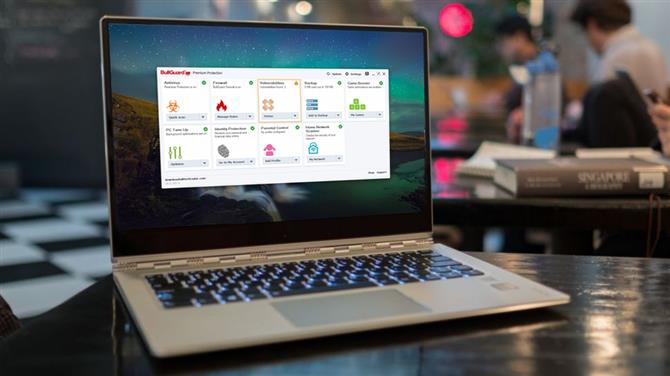
L’installazione dell’aggiornamento di Windows 10 maggio 2020 visualizza errori 0x80190001, 0x80073712 o 0x80245006
Se viene visualizzato un messaggio di errore durante l’installazione dell’aggiornamento di Windows 10 maggio 2020 e viene visualizzata una stringa di numeri come 0x80190001, 0x80073712 o 0x80245006, è possibile che il PC abbia bisogno di più spazio su disco.
Per risolvere questo problema, apri Impostazioni, vai su Sistema> Archiviazione, quindi dove dice “Senso di archiviazione”, fai clic su “Libera spazio ora”.
Seleziona ciò che desideri rimuovere e assicurati che sia “File di installazione temporanea di Windows” sia “File temporanei di installazione di Windows” siano entrambi selezionati. Quindi fare clic su “Rimuovi file”.
Quindi, apri l’app di Windows Update e seleziona “Controlla aggiornamenti” per provare a installarla di nuovo.
Disabilita il software antivirus
Il software antivirus è sicuramente utile, ma a volte può causare problemi quando si tenta di installare l’aggiornamento di Windows 10 maggio 2020.
Se hai installato un software antivirus, prova a disabilitarlo prima di provare a installare l’aggiornamento di Windows 10 maggio 2020, poiché ciò potrebbe risolvere il problema. È quindi necessario abilitarlo e utilizzarlo normalmente una volta completata l’installazione.
Potrebbe anche essere necessario disinstallare temporaneamente il software. Assicurati di reinstallarlo una volta che l’aggiornamento è stato installato correttamente.
Ripristina l’aggiornamento
Se i problemi persistono quando si tenta di installare l’aggiornamento di Windows 10 maggio 2020, potrebbe essere necessario ripristinare il servizio di aggiornamento e riprovare.
Per fare ciò, apri il Prompt dei comandi digitando “CMD” nella barra di ricerca e facendo clic con il pulsante destro del mouse su “Prompt dei comandi”. Seleziona “Esegui come amministratore”.

Una volta aperto, digitare quanto segue, premendo Invio dopo ogni riga:
net stop wuauservnet stop bitsnet stop cryptsvcRen% systemroot% \ SoftwareDistribution \ SoftwareDistribution.bakRen% systemroot% \ system32 \ catroot2 catroot2.baknet avvia wuauservnet avvia bitsnet avvia cryptsvc
Successivamente, riavvia il PC e prova a installare di nuovo l’aggiornamento di Windows 10 maggio 2020.
Update Assistant si blocca durante il download dell’aggiornamento di Windows 10 maggio 2020
Ecco come risolvere il problema in cui l’aggiornamento Aisstant si blocca e non risponde quando si scarica l’aggiornamento di Windows 10 maggio 2020.
Prima di tutto, riavvia il PC, quindi prova a eseguire di nuovo Update Assistant. Se il problema persiste, scollegare fisicamente il PC dalla rete o disabilitare la connessione digitando “adattatore di rete” nella casella di ricerca nella barra delle applicazioni.
Fai clic su “Modifica opzioni scheda di rete” e nella finestra visualizzata fai clic su “Modifica opzioni scheda”.
Fare clic con il tasto destro del mouse sulla scheda di rete, quindi selezionare “Disabilita”. Questo trasforma la connessione Internet al tuo PC. Contare fino a 20 secondi, quindi fare nuovamente clic con il tasto destro del mouse e selezionare ‘Abilita’.
Risolvi i problemi installando l’aggiornamento di Windows 10 maggio 2020 tramite USB
Se hai ancora problemi con il download e l’installazione dell’aggiornamento di Windows 10 maggio 2020, dovresti provare a installarlo da un’unità USB.
Per aggiungere i file di installazione avrai bisogno di un DVD vuoto o di una chiavetta USB, con almeno 5 GB di spazio libero. Se non disponi di un’unità di riserva, consulta il nostro elenco delle migliori unità flash USB 2020.
Scarica e installa lo strumento, quindi aprilo e accetta i termini della licenza. Sul “Che cosa vuoi fare?” schermo, fare clic “Creare supporti di installazione per un altro PC”, quindi seleziona “Avanti”. Seleziona la lingua, l’edizione e 32 bit o 64 bit, quindi seleziona “Unità flash USB” o file ISO “, a seconda che tu stia installando da una USB o da un DVD (seleziona ISO per quest’ultima).
Una volta che lo strumento ha formattato e creato l’unità di installazione, è possibile riavviare il PC, eseguire l’avvio dall’unità e installare l’aggiornamento di Windows 10 maggio 2020 da zero. La nostra guida Come installare Windows 10 ti mostrerà come.
Come risolvere i problemi di Windows 10 maggio 2020 Update Media Creation Tool
Lo strumento di creazione multimediale è un’app pratica creata da Microsoft che consente di installare l’aggiornamento di Windows 10 maggio 2020 utilizzando un’unità USB o un DVD. Tuttavia, alcune persone hanno riscontrato problemi durante l’utilizzo.
Se lo strumento di creazione multimediale si blocca durante il tentativo di scaricare i file di aggiornamento di Windows 10 maggio 2020, prova a chiudere e riaprire l’app Strumento di creazione multimediale. Una volta che l’app ha scaricato i file, scollegare rapidamente il PC dalla rete (rimuovere il cavo Ethernet o disattivare l’adattatore Wi-Fi).

L’installazione dovrebbe continuare (senza controllare la presenza di altri file su Internet) e una volta completata è possibile riconnettersi a Internet. Infine, apri Windows Update (Impostazioni> Aggiornamento e sicurezza> Windows Update) e fai clic su “Verifica aggiornamenti” per scaricare i file finali.
Alcune persone ricevono un messaggio di errore “DynamicUpdate” quando utilizzano lo strumento di creazione multimediale. Per risolvere questo problema, apri Esplora file e vai a C: \ $ Windows. ~ WS \ Sources \ Windows \ sources.
Dovresti vedere un’app chiamata Setupprep.exe. Fare doppio clic su di esso per avviare il programma di aggiornamento.
Come risolvere i problemi ISO danneggiati con l’aggiornamento di Windows 10 di maggio 2020
Se stai tentando di installare l’aggiornamento di Windows 10 maggio 2020 utilizzando un file ISO e hai riscontrato un errore numerato 0x8007025D – 0x2000C, ciò significa che l’aggiornamento di Windows 10 maggio 2019 potrebbe essere danneggiato.
In questo caso, prova a scaricare di nuovo il file ISO, quindi esegui di nuovo Media Creation Tool per creare un USB o un DVD avviabile e riprova.
Come risolvere i problemi che impediscono l’aggiornamento di Windows 10 maggio 2020 al termine dell’installazione
Non c’è niente di più frustrante che vedere un aggiornamento apparentemente installato senza problemi e quindi ricevere un messaggio di errore all’ultimo momento.
Se viene visualizzato l’errore “Errore: impossibile completare gli aggiornamenti. Annullare le modifiche. Non spegnere il computer “o” Errore: errore durante la configurazione degli aggiornamenti di Windows. Ripristino dei messaggi di modifica, che impediscono a Windows 10 maggio 2020 Update di completare il processo di installazione, quindi seguire i passaggi successivi per risolvere il problema.

Puoi verificare cosa è andato storto andando su Impostazioni> Aggiornamento e sicurezza> Windows Update e facendo clic su “Cronologia aggiornamenti”.
Questo dovrebbe mostrarti tutti i problemi che sono stati riscontrati. Prendine nota, quindi cerca una soluzione in Internet.
Riparare il disco rigido se si aggiorna Windows 10 maggio 2020
Se l’aggiornamento di Windows 10 maggio 2020 non riesce a essere installato, è possibile verificare la presenza di errori sul disco rigido. Per fare ciò, è necessario utilizzare il comando CHKDSK nel prompt dei comandi.
Digita “prompt dei comandi” nella casella di ricerca nella barra delle applicazioni, fai clic con il pulsante destro del mouse su “Prompt dei comandi” e seleziona “Esegui come amministratore”.
Quando si apre digitare quanto segue, quindi premere Invio sulla tastiera:
chkdsk / f c:
È possibile che ti venga chiesto di premere Y o Invio sulla tastiera per confermare il controllo. Consentire l’esecuzione e, se vengono rilevati errori, seguire le istruzioni per risolverli.
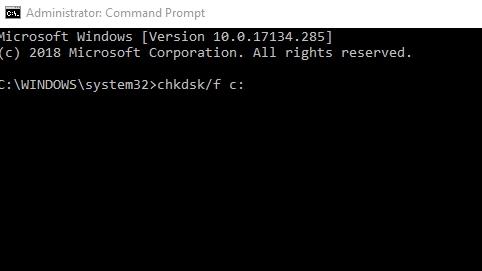
Come disinstallare l’aggiornamento di Windows 10 maggio 2020
Se continui a riscontrare problemi con l’aggiornamento di Windows 10 di maggio 2020 o non ti piacciono le modifiche apportate da Microsoft, puoi disinstallare l’aggiornamento di maggio 2020 e ripristinare una versione precedente di Windows.
In realtà non consigliamo di farlo, poiché potresti perdere i futuri aggiornamenti di sicurezza di Microsoft, ma se preferisci tornare indietro fino a quando tutti i bug e i problemi con l’aggiornamento di Windows 10 maggio 2020 non sono stati corretti, segui questi passaggi.
Innanzitutto, vai su Impostazioni> Aggiornamento e sicurezza> Ripristino e fai clic su “Inizia” sotto la posizione “Torna alla versione precedente di Windows 10”.
Apparirà una finestra che ti chiederà perché vuoi tornare a una versione precedente. Rispondi alla domanda (questo aiuta Microsoft a migliorare le versioni future di Windows), quindi fai clic su “No, grazie” nella finestra successiva. Qui è dove ti viene chiesto se vuoi verificare la presenza di eventuali aggiornamenti.
Fai clic su “Avanti” nella finestra che segue, quindi di nuovo “Avanti”, assicurandoti di avere a portata di mano i dettagli di accesso a Windows. Infine, fai clic su “Torna alla build precedente” e l’aggiornamento di Windows 10 maggio 2020 verrà disinstallato.
Se attendi 10 giorni per disinstallare l’aggiornamento di Windows 10 maggio 2020, potresti scoprire che l’opzione è sparita. Sfortunatamente, l’unico modo per disinstallare l’aggiornamento di Maggio 2020 è quello di eseguire una nuova installazione di Windows 10 utilizzando un file ISO di una versione precedente.
- Dai un’occhiata al nostro elenco dei migliori laptop del 2020
